Вы возникли проблемы с отправкой сообщений с помощью приложения Instagram пользуетесь своим телефоном iPhone или Android? Скорее всего, из-за сбоя приложения ваши сообщения не доставляются. Мы покажем вам, как исправить эту, а также другие причины проблемы.
Другие причины, по которым вы не можете отправлять сообщения из своей учетной записи Instagram, включают неактивное подключение к Интернету, сбой Instagram, повреждение кеша приложения Instagram, устаревшую версию приложения и т. д.
1.Убедитесь, что ваш Интернет работает
Одна из причин, по которой вы не можете отправлять сообщения через Instagram, заключается в том, что у вас не работает подключение к Интернету. При неактивном соединении приложение не сможет подключиться к серверам и не сможет доставить ваши сообщения.
Вы можете проверить состояние подключения вашего телефона, открыв предпочитаемый вами веб-браузер и запустив сайт. Если сайт не загружается, значит, у вас проблемы с подключением. Прежде чем вы сможете начать переписку в Instagram, вам потребуется исправь эту проблему.
Вы можете попробовать решить проблему с интернетом на телефоне или обратиться за помощью к своему интернет-провайдеру.
2.Проверьте, не работает ли Instagram
Еще одна причина, по которой вы не можете отправлять сообщения через Instagram, заключается в том, что платформа опущена. Как и многие другие онлайн-сервисы, серверы Instagram могут столкнуться с сбоями, в результате чего все функции перестанут работать.
Вы можете проверить, действительно ли Instagram не работает, используя такой сайт, как Даундетектор. Вы узнаете, есть ли какие-либо проблемы на этой платформе социальной сети на этом сайте. Если Instagram действительно не работает, вам придется подождать, пока компания восстановит работу серверов.
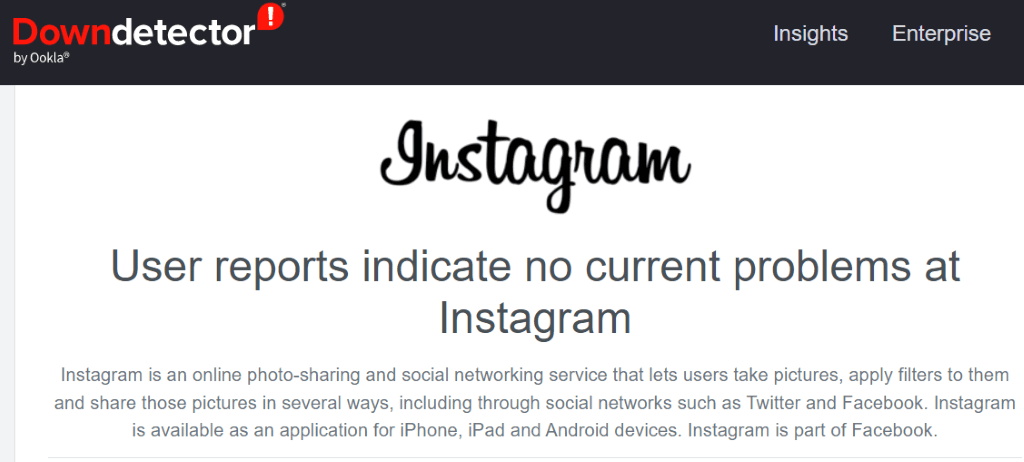
А пока вы можете использовать другие приложения для обмена мгновенными сообщениями для общения со своими контактами.
3. Устраните проблемы с сообщениями в Instagram, очистив кеш
Instagram хранит файлы кэша на вашем телефоне, чтобы вам было удобнее использовать приложение. Эти файлы иногда повреждаются, что делает приложение нестабильным. Возможно, именно поэтому вы не можете отправлять сообщения с помощью приложения.
К счастью, решение проблем с файлами кэша приложения прост, поскольку все, что вам нужно сделать, это очистить ошибочные файлы кэша. Это не приведет к удалению ваших данных в приложении и потере каких-либо других элементов.
Обратите внимание, что вы можете только очистить файлы кэша приложения на устройствах Android. iPhone не позволяет удалять данные кэша приложения; для этого вам придется удалить и переустановить приложение..
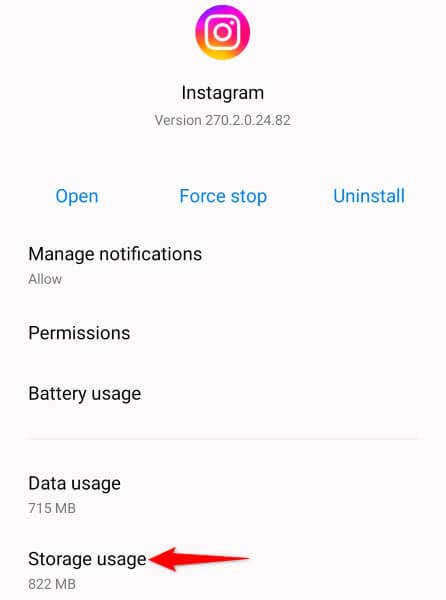
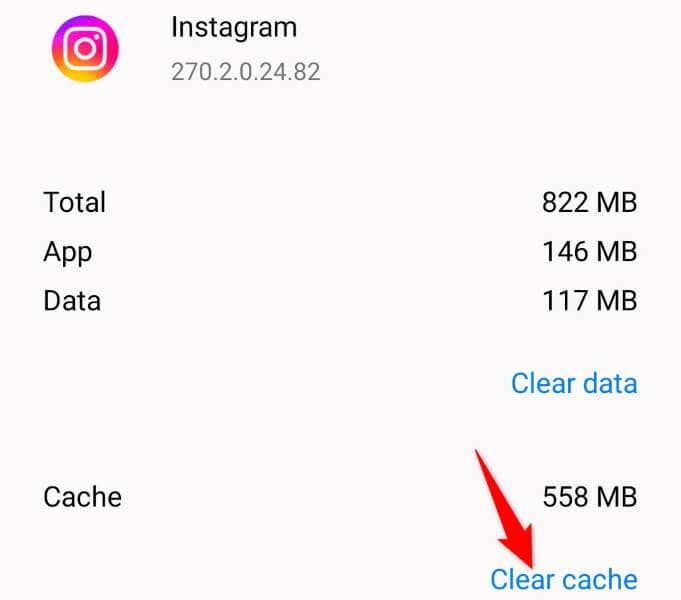
4.Обновите Instagram на своем iPhone или телефоне Android
Иногда из-за ошибок в приложении вы не можете использовать определенные функции. Отсутствие возможности отправлять сообщения через Instagram может быть результатом проблемы в приложении.
В этом случае вы сможете получить последние исправления ошибок и, возможно, новые функции до обновление вашего приложения до последней версии. Это гарантирует, что вы будете работать без ошибок и сможете пользоваться новейшими и лучшими функциями приложений на своем телефоне.
На Android
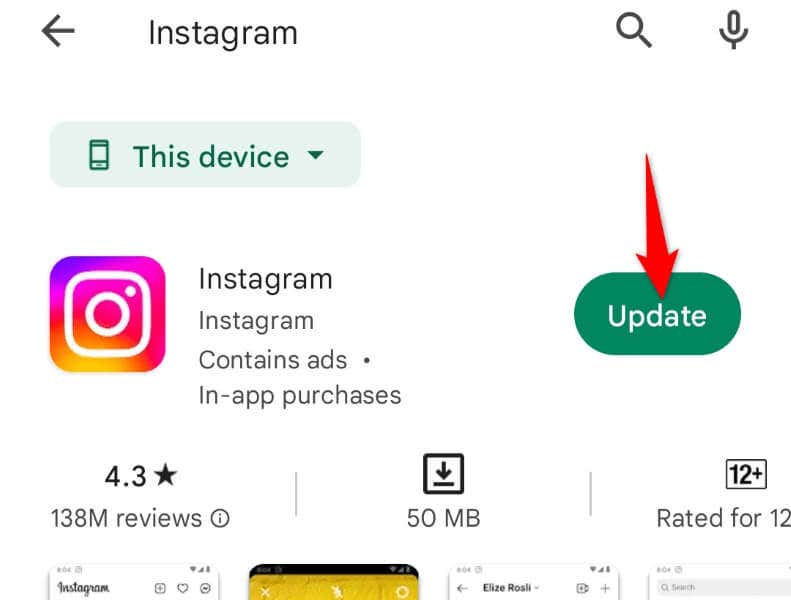
На iPhone
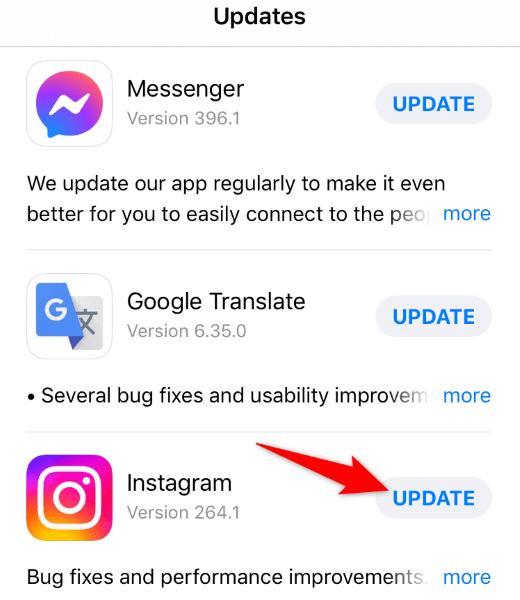
5.Выйдите из системы и снова войдите в свою учетную запись в приложении Instagram
Если вы по-прежнему не можете отправлять сообщения через Instagram, возможно, при входе в приложение возникли проблемы. В этом случае выйдите и снова войдите в свою учетную запись в приложении, чтобы решить проблему.
Для повторного входа в учетную запись вам потребуется ваши данные для входа в Instagram, поэтому держите эти данные под рукой.
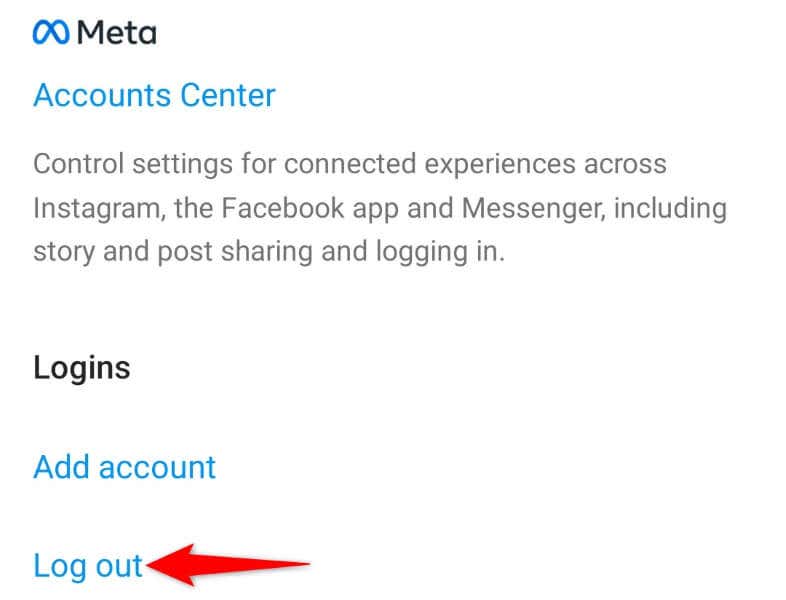
6.Удалите и переустановите Instagram на своем телефоне
Если выход и повторный вход не помогли решить проблему, удалять и переустановите приложение Instagram на свой телефон. Это приведет к удалению существующих файлов приложения с вашего устройства (некоторые из них могут быть повреждены), что решит проблемы с приложением.
Опять же, вам понадобятся имя пользователя и пароль Instagram, чтобы снова войти в свою учетную запись после переустановки приложения, поэтому держите эти данные под рукой.
На Android
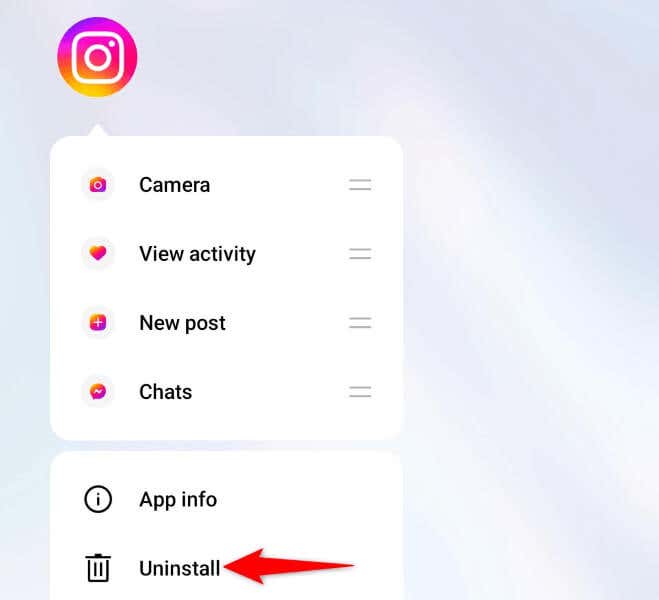 <старый старт="2">
<старый старт="2">
На iPhone
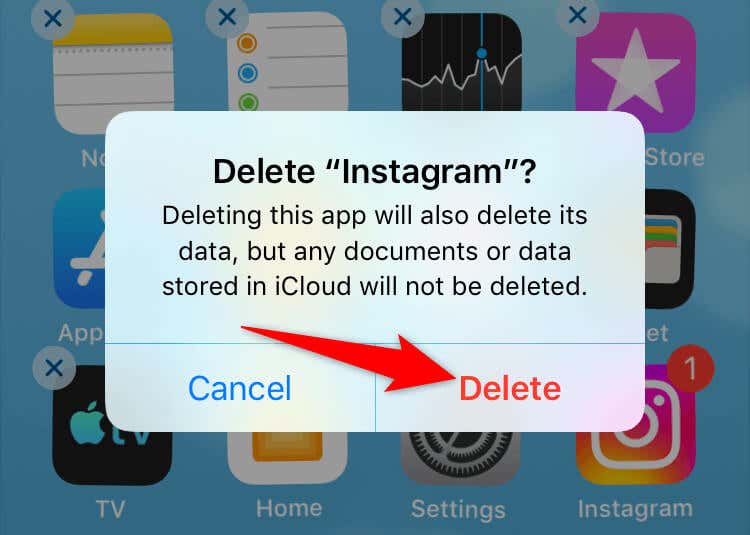
7. Отправка сообщений Instagram из веб-версии
Если вам необходимо отправить кому-либо сообщение и Приложение Инстаграм не работает, используйте веб-версию Instagram на вашем компьютере для отправки и получения сообщений. Эта версия работает практически так же, как и ваше мобильное приложение.
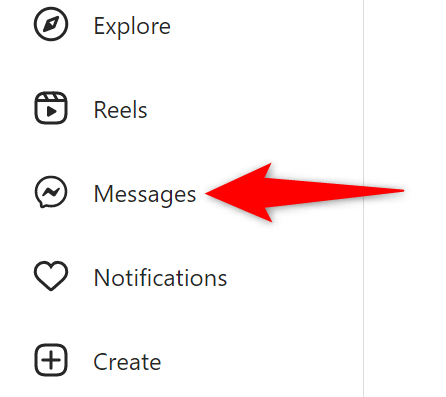
Устранение проблемы с доставкой сообщений Instagram на ваш телефон
Проблемы с личными сообщениями Instagram могут помешать вам общаться с друзьями и семьей на платформе. Если вы не можете решить проблему закрыть и снова открыть приложение, воспользуйтесь описанными выше методами, и проблема с сообщением должна быть решена.
Затем вы сможете получить доступ ко всем полученным сообщениям, а также отправлять новые сообщения из приложения Instagram на своем iPhone или телефоне Android..
.